
Innehållsförteckning:
- Författare John Day [email protected].
- Public 2024-01-30 12:38.
- Senast ändrad 2025-01-23 15:10.

Jag hittade denna mycket söta fyrpappersmodell (tack Gunnar Sillén!) På Lindesnes Fyr: https://bildrum.se/lindesnes.htm och eftersom jag också är intresserad av modelltåg (H0 -mätare) bestämde jag mig att skala modellen till 1: 87. Hittills en trevlig modell.
Men hur är det med ljusfunktionen? En lösning kunde ha varit att bara lägga till en blinkande diod eller, mer sofistikerad, återge fyrens ursprungliga skyltning (FFl W 20s) som anges på havskartan.
Men för mitt hem verkade det inte särskilt användbart. Så jag kom på idén att använda fyrmodellen som en klocka.
Vad du behöver: För elektroniken:
1 arduino nano V3 eller kompatibel
1 1307 RTC -modul med I2C
1 universell transistor NPN
2 motstånd 150 Ohm
1 motstånd 1k Ohm
1 liten brödbräda och anslutningskablar
1 LED 2812b
2 LED 20mA gul
1 liten högtalare 8Ohm/0,25W eller piezogivare
För kartongmodellen:
Färgskrivare
färgad eller vit kartong för att göra pappersmodellen
om du är bra på att klippa kartong med sax och kniv använd dem.
Om du har tillgång till en laserskärare - bra. Men du måste förbereda skärfilerna - använd min.
Steg 1: Förbereda pappersmodellen

Om du inte har tillgång till en laserskärare, Skriv ut utklipps-PDF-filen från Gunnar. Skala 1: 250 på A4 eller skala 1: 180 på A3
Klipp ut alla delar med vass kniv och sax.
Om du använder tunt papper kan det vara nödvändigt att klä väggar och tak med aluminiumfolie så att de inte tänds helt med lysdioderna installerade. Endast fönstren ska vara transparenta.
Jag använde röd kartong till fyrens övre del, vit eller gulaktig kartong för resten.
Till lyktan och fönstren använde jag polypropylenplåt och för ytterlykta-fönstret 0, 5 mm klart akrylark. Klipp ut fönsterrutorna och limma de transparenta delarna bakom kartongen på insidan av byggnaderna för att få "riktiga" fönster.
För laserskärning: Du måste konvertera PDF -filen till en användbar vektorfil för maskinen. Jag använder CorelDraw och du hittar min fil bifogad denna instruerbara. Det finns massor av dubbla linjer och fyllda former från den konverterade PDF -filen som ska konverteras till enkla linjer och du kommer att få färgerna att justera så att lasern får de lämpliga instruktionerna från din fil.
Jag använder rött lager för skärning, grönt lager för laserprick (böjningslinjer!) Och svart lager för gravering.
Laserens effektjustering och hastighet beror på den tillgängliga maskinen.
Steg 2: Gör pappersmodellen



Böj delarna efter behov och limma ihop dem enligt Gunnars instruktioner på det utskurna arket. Ett snabbt härdande lim är lämpligt eftersom kartongen ofta är lite spänd och du måste fixa delarna tills limet har härdat.
Tornet är öppet från undersidan så att du kan komma åt lyktan och den inre delen av kraftverket för att installera lysdioderna.
Om allt går bra har du snart en söt liten fyr - fortfarande utan den röda lyktdelen ovanpå..
Det är lämpligt att inte montera lyktan utan föregående installation av 2812b Neopixel. Gör bara lyktdelen separat och montera den efter att Neopixel har testats och sedan ordentligt fäst i botten av den transparenta lyktan.. Jag kommer till detta senare när vi pratar om kretsarna.
Steg 3: Anslut kretsarna och programmera Arduino
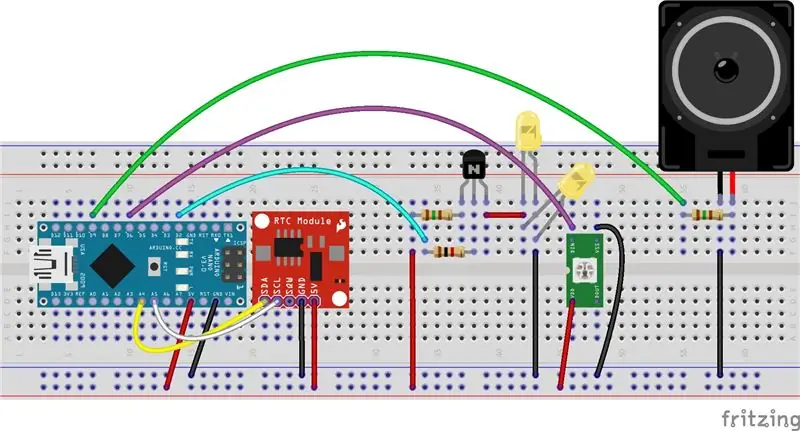
Koppla upp din krets enligt breadboard -layouten.
Lysdioderna placeras inte direkt på brödbrädan, eftersom du vill ha dem inuti modellbyggnaderna. Löd bara några ledningar till lysdioderna tillräckligt länge för att montera dem inuti byggnaderna.
En av de gula lysdioderna är för den nedre delen av fyrtornet och den andra är för kraftverket.
Neopixel ska monteras direkt i botten av den genomskinliga lyktmonteringen. Du kommer att tillhandahålla en kartong mellan lyktan och den nedre delen av tornet för att förhindra att tornfönstren blinkar. Endast lyktan ska tändas av neopixeln.
Anslut nu en USB -kabel till arduino och din dator, ladda skissen med arduino -miljön och se om alla funktioner fungerar som avsett. Du kommer att vilja titta på seriemonitorn.
RTC -klockan ska få den faktiska tiden från datorn och justeras vid första användningen.
Om justeringen av någon anledning måste upprepas (t.ex. om buffertbatteriet måste bytas ut eller om det uppstår något fel), kommentera motsvarande if-struktur i installationskoden och ladda om skissen. Efter detta tar du bort kommentaren för att återfå den ursprungliga koden. Ladda upp koden igen.
Därefter skriver seriell bildskärm ut den aktuella tiden t.ex. 12:48. Då börjar neopixeln blinka och du kommer att se numren på blinkningarna på den seriella bildskärmen t.ex. 12 4 8.
Det kommer att bli en lång vit blinkning för varje hel timme från noll till tolv. Sedan följer en enda blå blinkning, vilket indikerar att du nu får nästa värde: minuter dividerat med tio. Neopixel kommer att blinka grönt följt av en enda blå blinkning. Senast får du korta röda blinkningar som indikerar resten av minuter. För att berätta tiden från blinkningarna lägger du bara till: Timmar, tio minuter och återstående minuter.
T.ex. om du får två vita blinkningar, tre gröna blinkar och fyra röda blinkar indikerar det 2:34.
Jag gjorde inte en indikator för am eller pm. Du kan ändra koden om du vill detta t.ex. genom att ändra den enda blå blinkningen till rosa om den är am och till blå om den är pm.
Nu kommer du att se ljudfunktionen som driver "dimman" vid varje hel timme, utom på natten, eftersom du kanske vill sova utan dimma. Det är denna kodrad (fortfarande i 24h -läge):
om (Stunde 9)
Det gula ljuset inuti tornet och kraftverket kommer att tändas medan dimhornen är tyst på natten och vice versa. Ändra koden för att dessa funktioner ska stängas av vid olika tidpunkter om du vill.
Steg 4: Källare - Rum för trådarna

Brödbräda och kablar passar inte lätt inuti modellen. Det är möjligt att montera kretsarna inuti kraftverket, men jag föredrog att göra en lämplig låda för brödbrädelektroniken med en utskärning i locket för att montera pappersmodellen på lådan och ändå kunna komma åt öppningarna för ledningarna. Ett hål på baksidan möjliggör anslutning av en mikro-usb-kabel till arduino senare. Jag tillhandahåller också en fil för laserskärning av lådan från 3,2 mm plywood.
Steg 5: Montering av elektronik och pappersmodell

Montera elektroniken inuti lådan och håll arduinons usb i linje med hålet på baksidan av lådan. De flesta brödbrädor är försedda med självhäftande tejp, så det är väldigt enkelt att montera.
Jag limmade ett litet trähorn på högtalaren för att göra ljudet av "dimmhornet" mer realistiskt men du behöver inte göra detta.
Testa nu funktionen hos alla delar innan du limmar den övre (röda) delen av fyren ovanpå tornet. När du har monterat den röda lyktdelen till tornet kommer du inte längre att kunna komma åt neopixeln.
Steg 6: Måla och hitta ett bra ställe att sätta modellen


Nu är din fyr klar, lamporna blinkar tidskoden och dimhornen kommer att låta i full timmar. Det som återstår är lite målning för att få modellen att se mer realistisk ut. Jag använde akrylfärg för terräng och tak och för "stenarna" blandade jag vitt lim med lite sand. Gröna svampflingor kommer att göra för små växter.
Anslut USB -enheten till en lämplig wallwart för att leverera 5 volt 500mA och eftersom RTC håller tiden så länge det inbyggda batteriet räcker kan du placera den fungerande modellen där du vill ha den utan anslutning till datorn.
Kom ihåg att spara koden för den dag backupbatteriet misslyckas eller om du av någon anledning måste justera RTC.
Njut av!
Och kanske vill du besöka den verkliga Lindesnes Fyr för att höra den kraftfulla diaphone på "Dimhornets dag" som firas varje år med några tusen besökare för att uppleva ljudet av en borta men en gång viktig navigationshjälp.
Rekommenderad:
Arduino Car Reverse Parking Alert System - Steg för steg: 4 steg

Arduino Car Reverse Parking Alert System | Steg för steg: I det här projektet kommer jag att utforma en enkel Arduino Car Reverse Parking Sensor Circuit med Arduino UNO och HC-SR04 Ultrasonic Sensor. Detta Arduino -baserade bilomvändningsvarningssystem kan användas för autonom navigering, robotavstånd och andra
Steg för steg PC -byggnad: 9 steg

Steg för steg PC -byggnad: Tillbehör: Hårdvara: ModerkortCPU & CPU -kylarePSU (strömförsörjningsenhet) Lagring (HDD/SSD) RAMGPU (krävs inte) CaseTools: Skruvmejsel ESD -armband/mathermisk pasta med applikator
Tre högtalarkretsar -- Steg-för-steg handledning: 3 steg

Tre högtalarkretsar || Steg-för-steg-handledning: Högtalarkretsen förstärker ljudsignalerna som tas emot från miljön till MIC och skickar den till högtalaren varifrån förstärkt ljud produceras. Här visar jag dig tre olika sätt att göra denna högtalarkrets med:
Steg-för-steg-utbildning i robotik med ett kit: 6 steg

Steg-för-steg-utbildning i robotik med ett kit: Efter ganska många månader av att bygga min egen robot (se alla dessa), och efter att två gånger ha misslyckats med delar, bestämde jag mig för att ta ett steg tillbaka och tänka om min strategi och riktning. De flera månaders erfarenhet var ibland mycket givande och
Akustisk levitation med Arduino Uno Steg-för-steg (8-steg): 8 steg

Akustisk levitation med Arduino Uno Steg-för-steg (8-steg): ultraljudsgivare L298N Dc kvinnlig adapter strömförsörjning med en manlig DC-pin Arduino UNOBreadboardHur det fungerar: Först laddar du upp kod till Arduino Uno (det är en mikrokontroller utrustad med digital och analoga portar för att konvertera kod (C ++)
